
いやー昨日は結局どっぷりと一日中真・三國無双7 with 猛将伝をやってしまいました(笑)
このゲームはダウンロード版を購入したのですが、なにぶんコンシューマー機でゲームをダウンロードするということをこれまでやったことがないため、どうやって購入するか結構迷ってしまいました。
というわけで、僕と同じ境遇の人のために、PS4でゲームソフトをダウンロード購入する手順を書いておきますね。
PS4のダウンロード版ゲームソフトは、PlayStation Storeで購入できる。
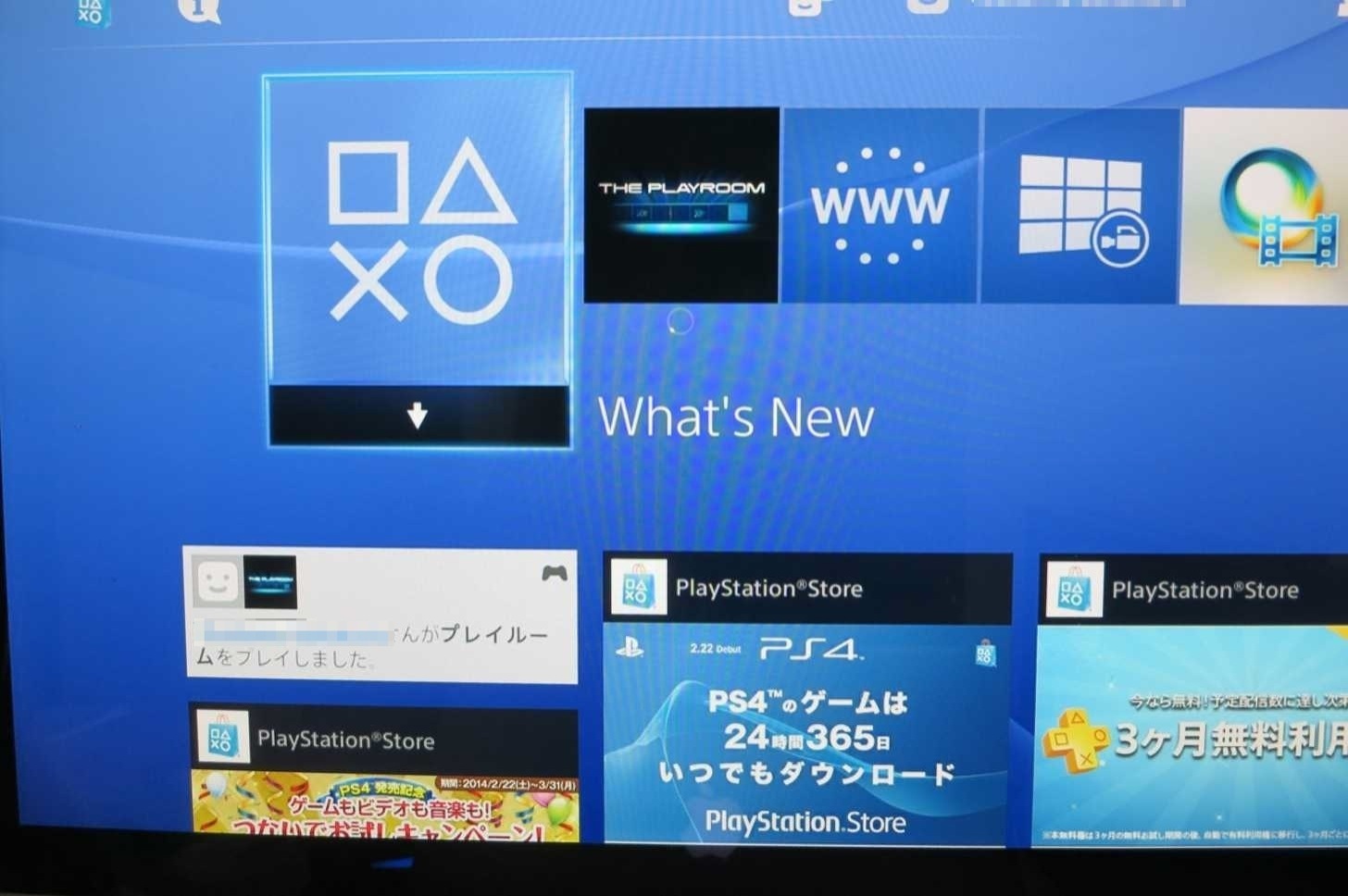
PS4を起動して、十字キーの上を押します。
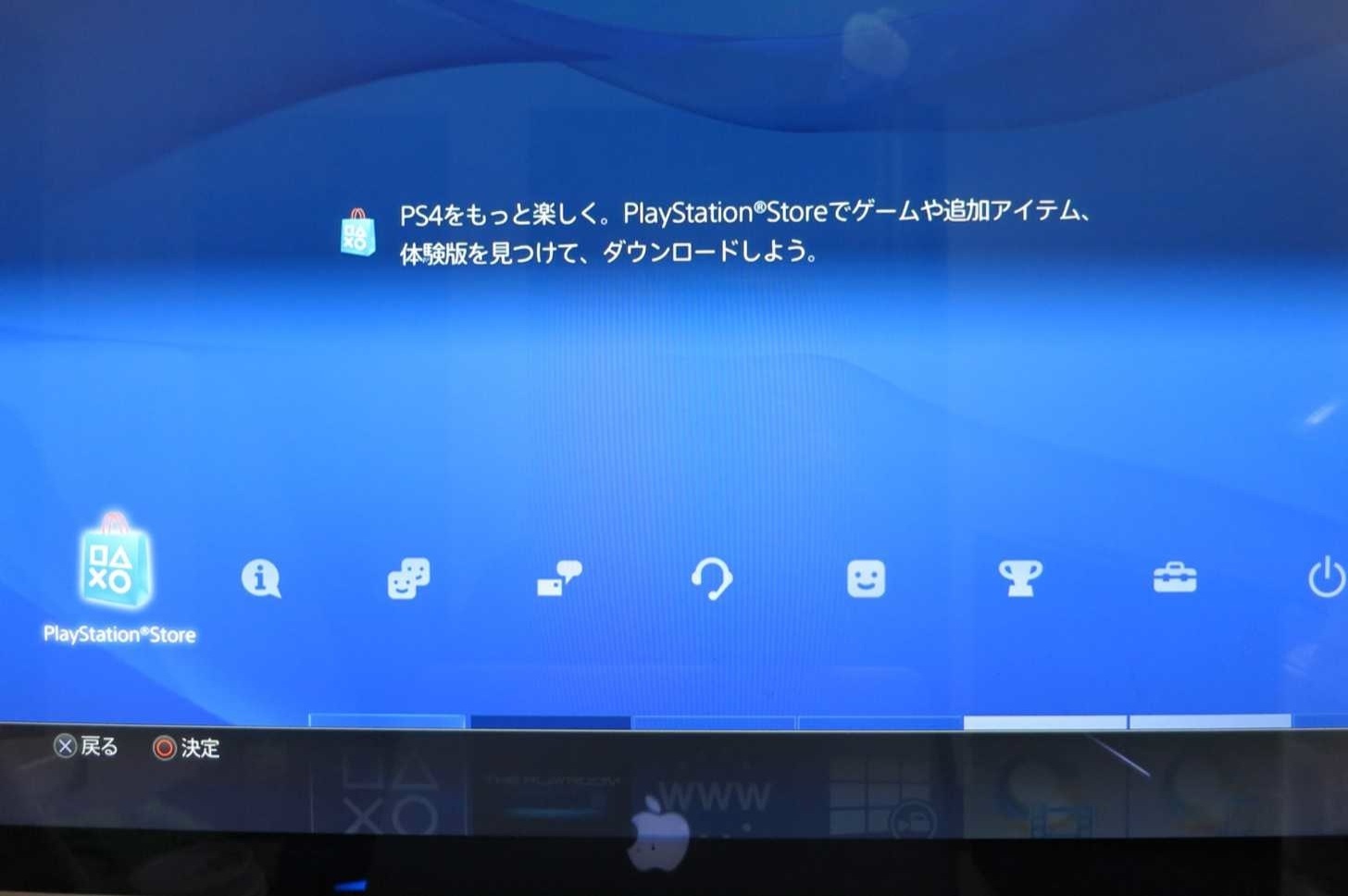
メニューの一番左にある「PlayStation Store」を押します。
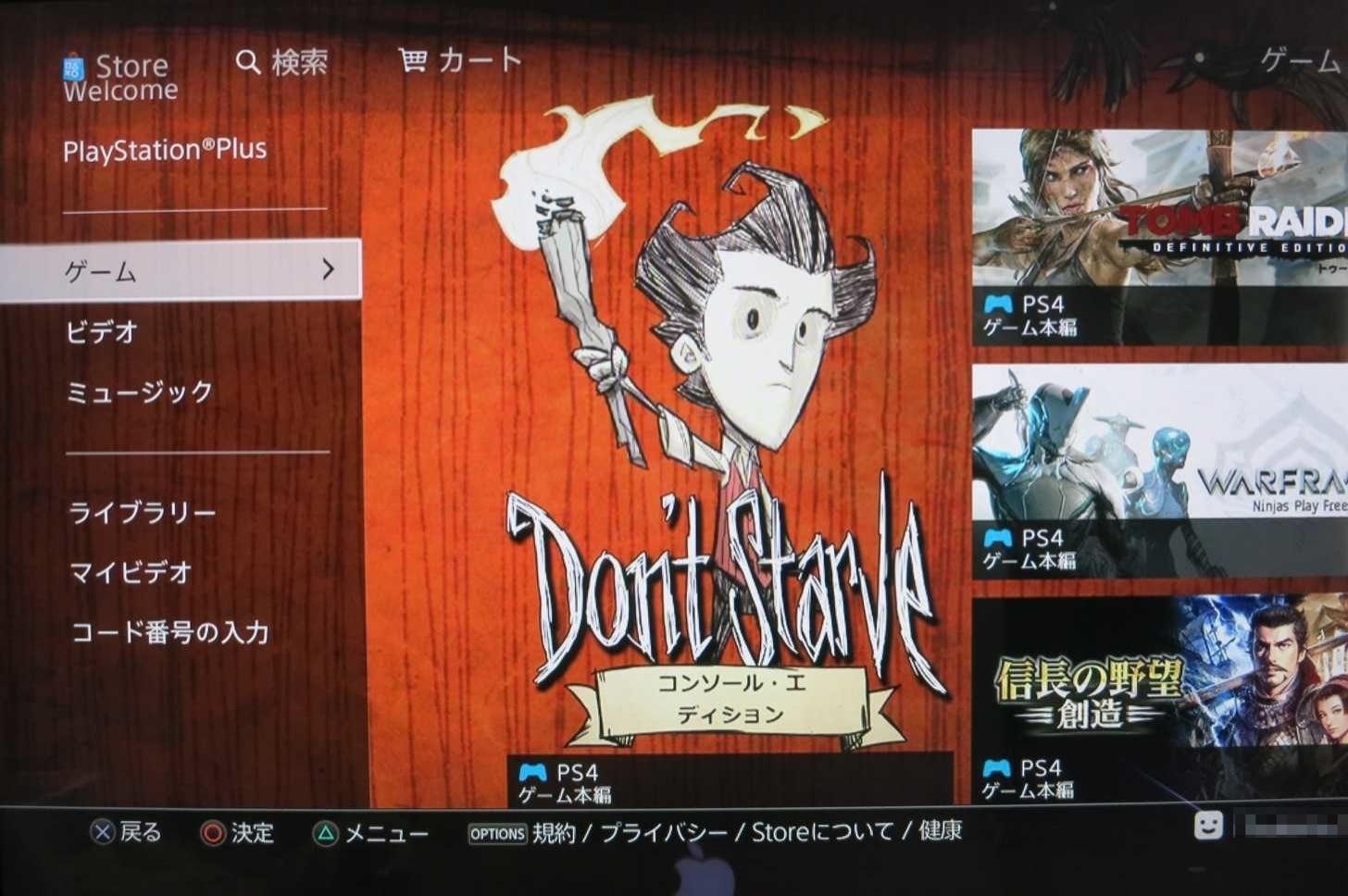
このようにPS4のPlayStation Store画面になります。ゲームを押しましょう。

自分の気になる項目を押していき、ゲームを探していきます。
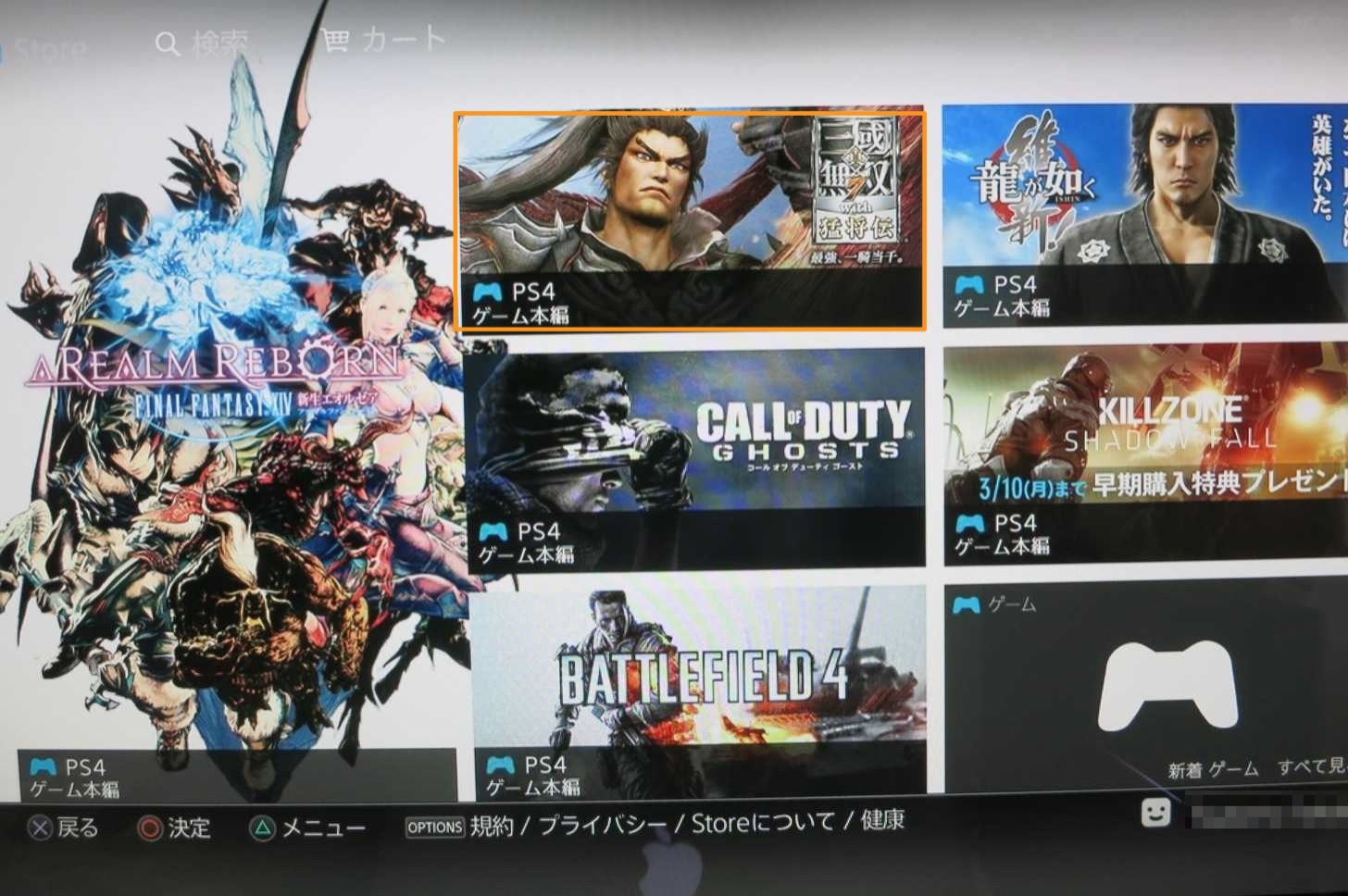
僕は、PS4版の真・三国無双7 with 猛将伝を購入しようと思います。
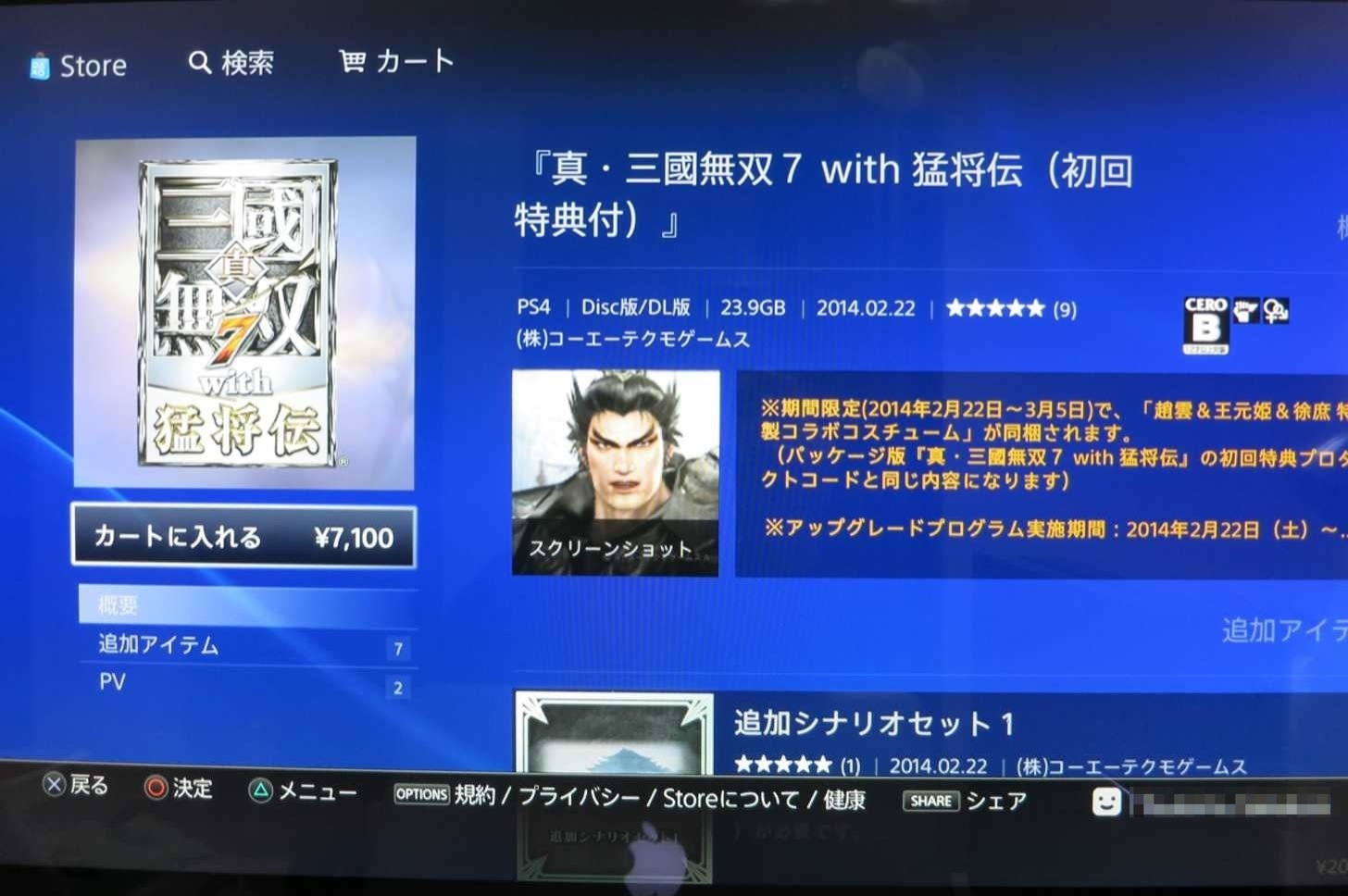
カートにいれるをクリックします。
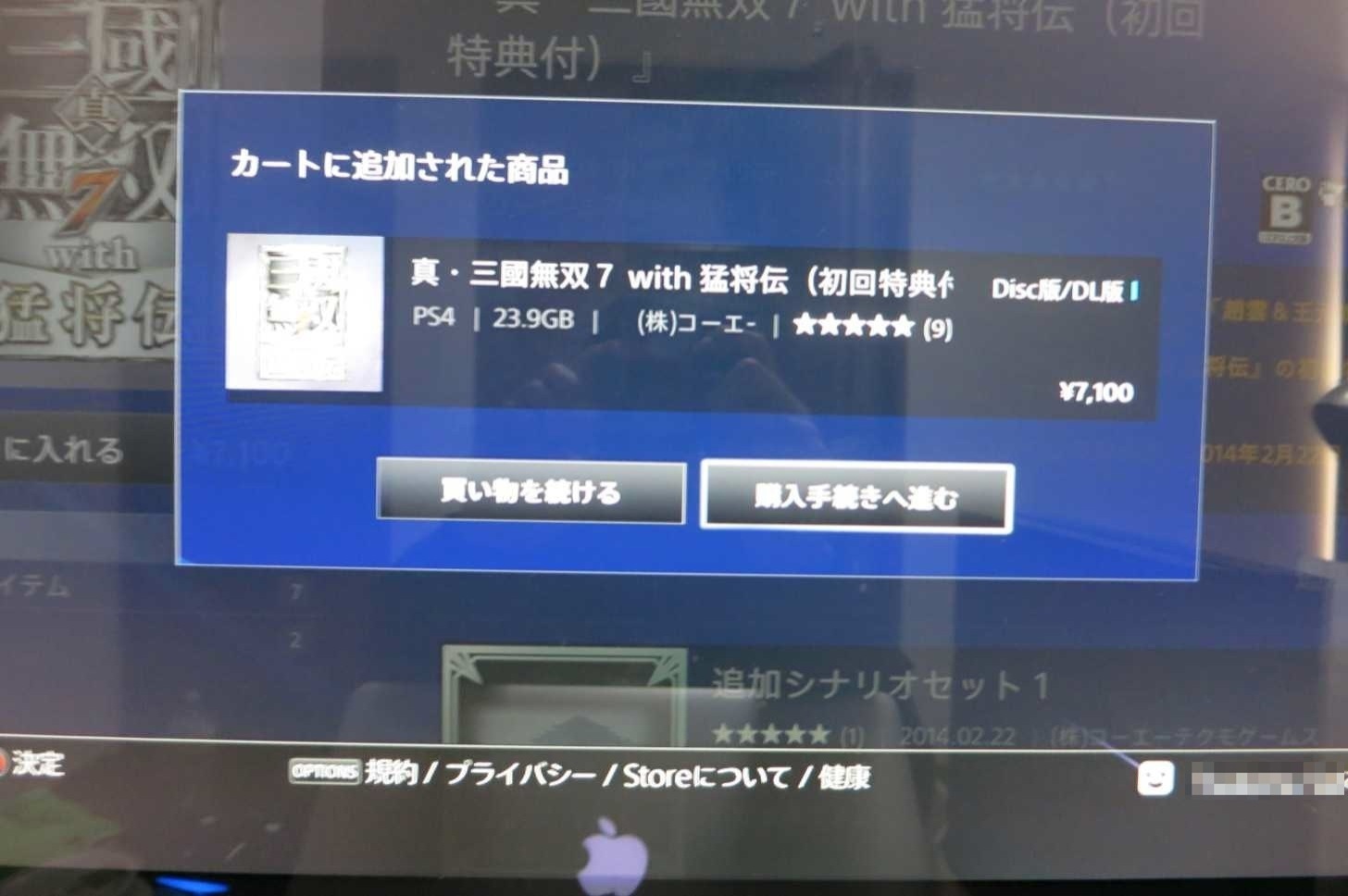
購入手続きへ進むを押します。

チャージ入金をするを押します。
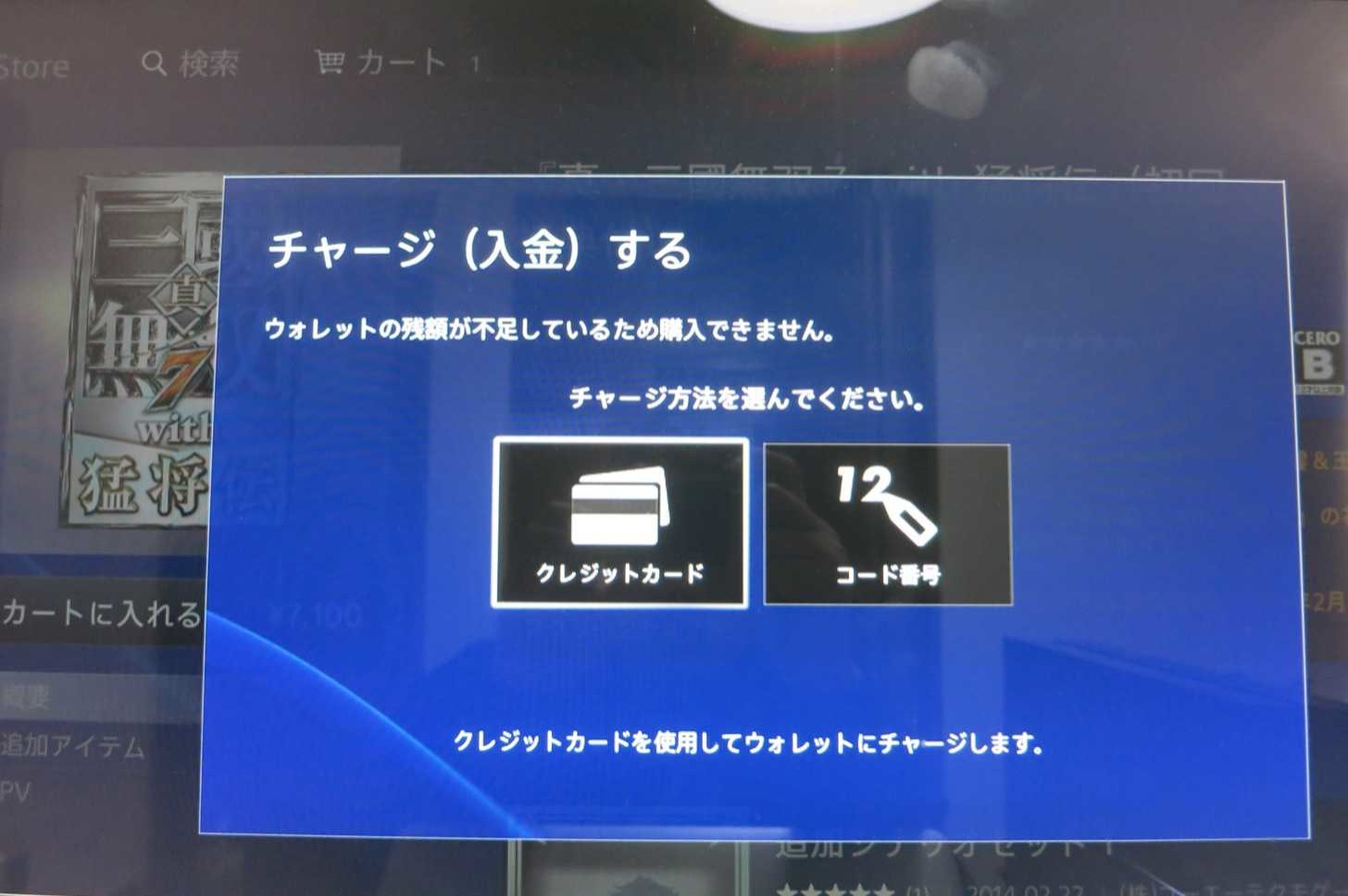
ここではクレジットカードで購入する手順を解説します。クレジットカードを押してください。
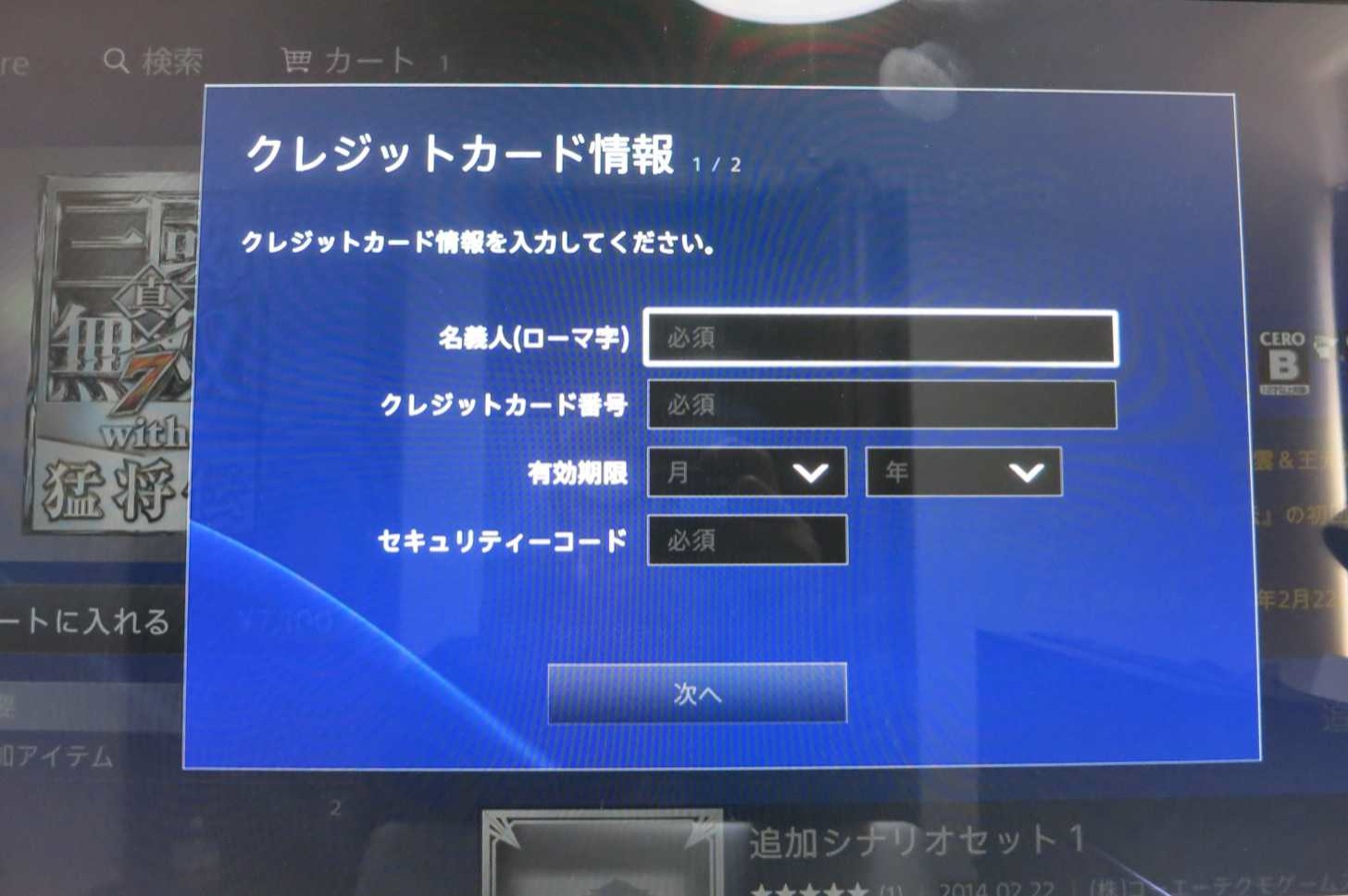
名義人、クレジットカード番号、有効期限、セキュリティコードを入力します。
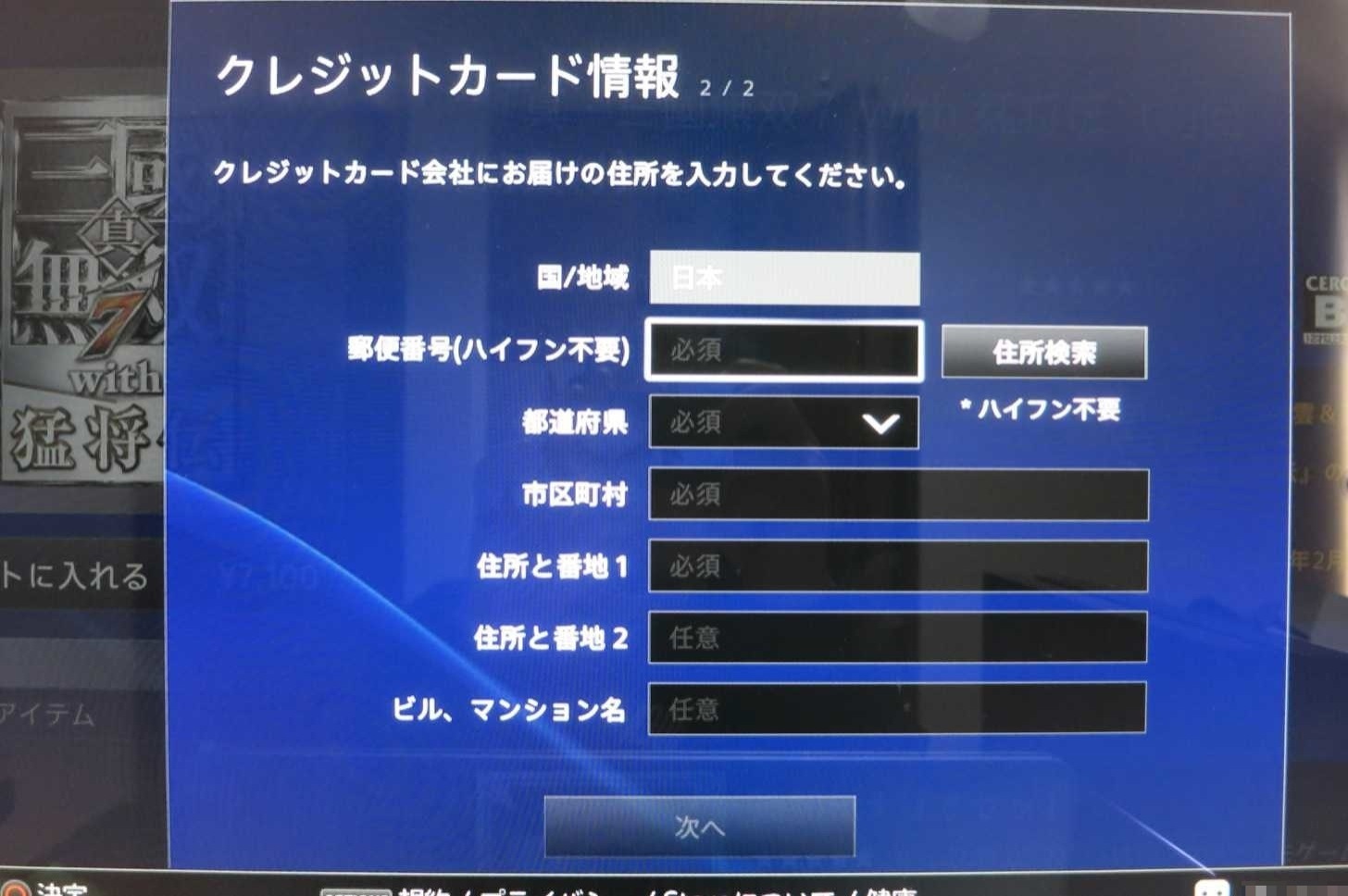
クレジットカードに登録した住所を入力します。
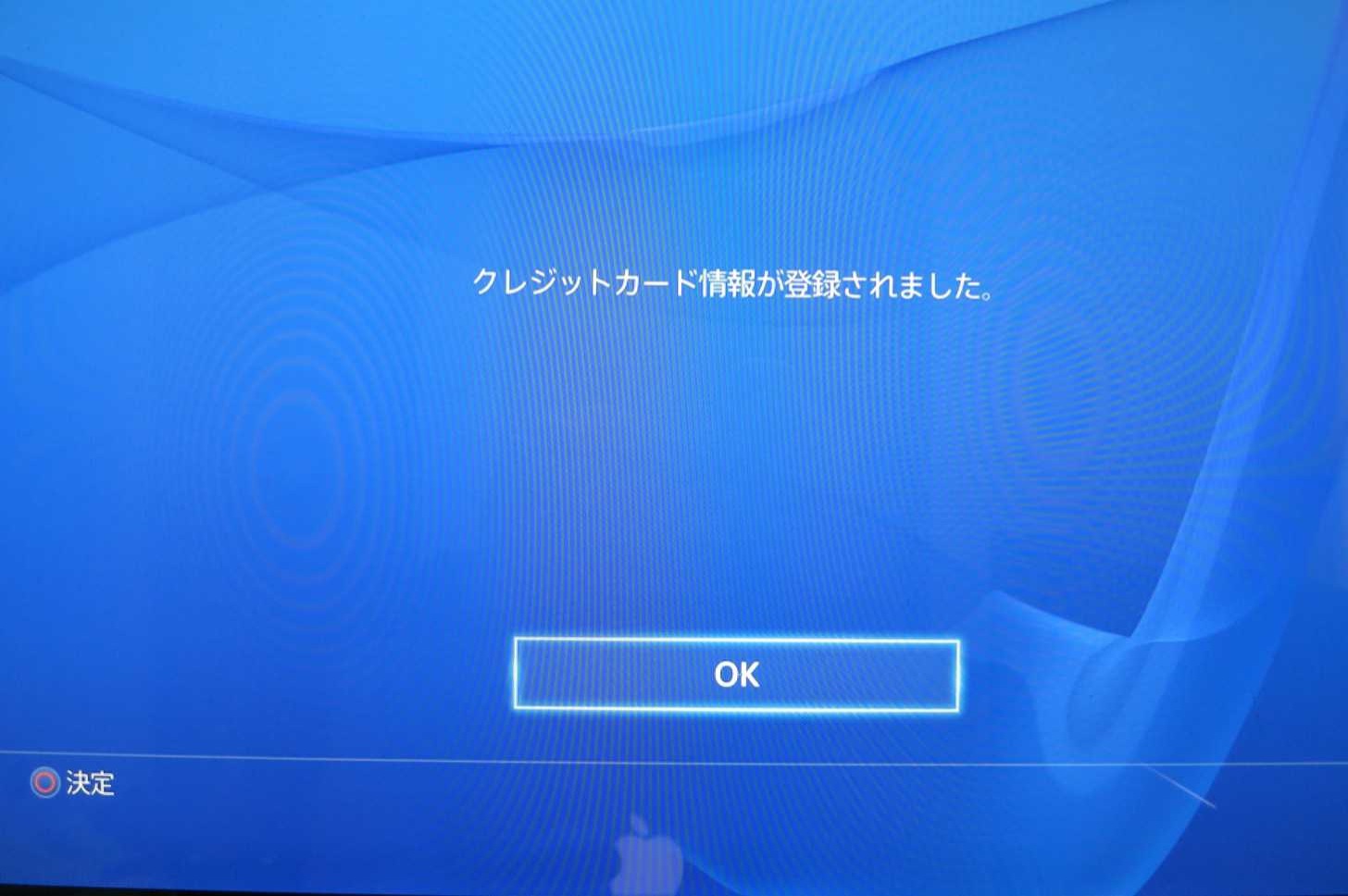
この画面が出れば登録完了です。次購入する際は、再び入力必要はありません。
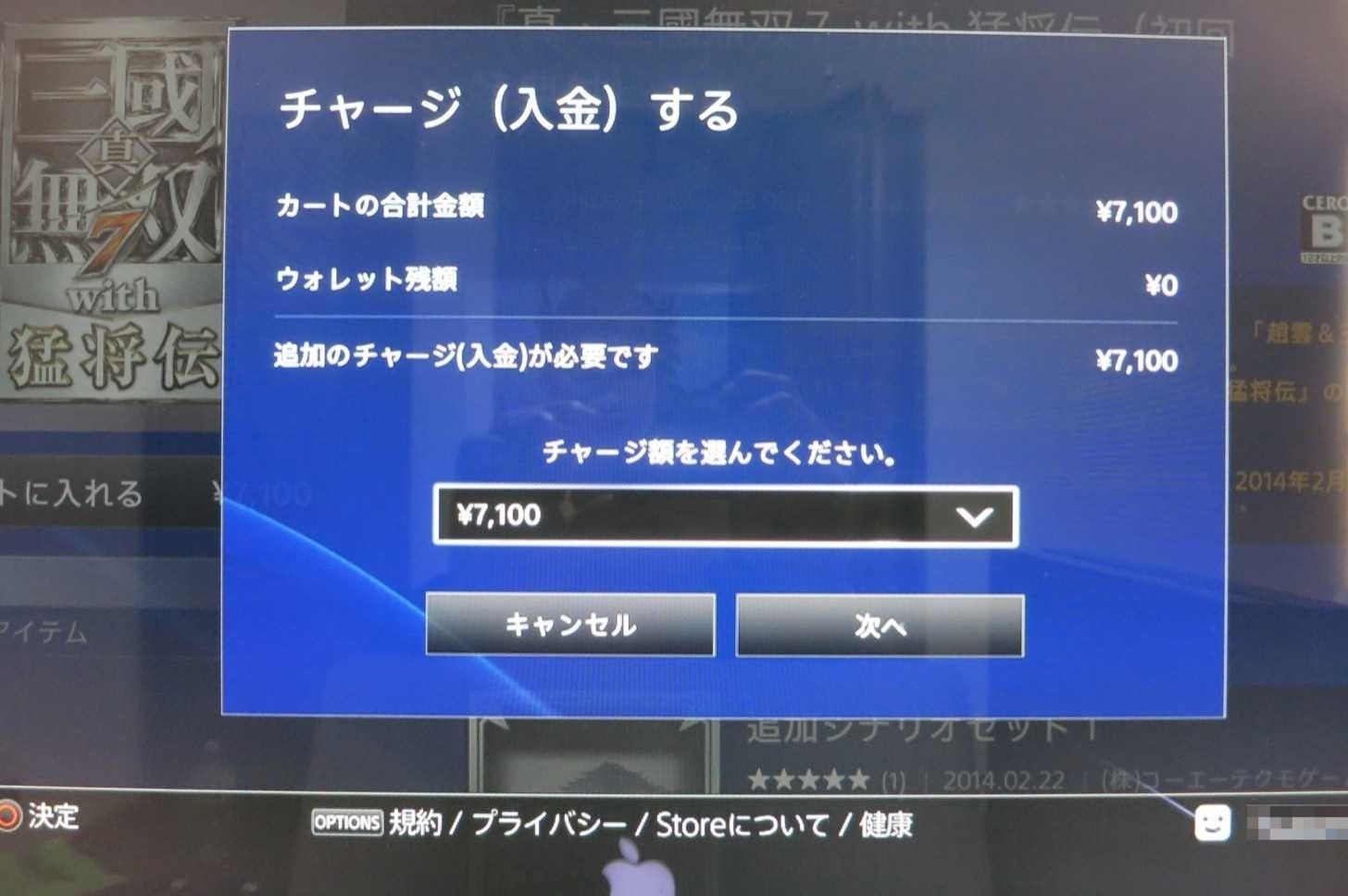
まだクレジットカードの支払いは始まっていません。この画面が出たら次へを押しましょう。
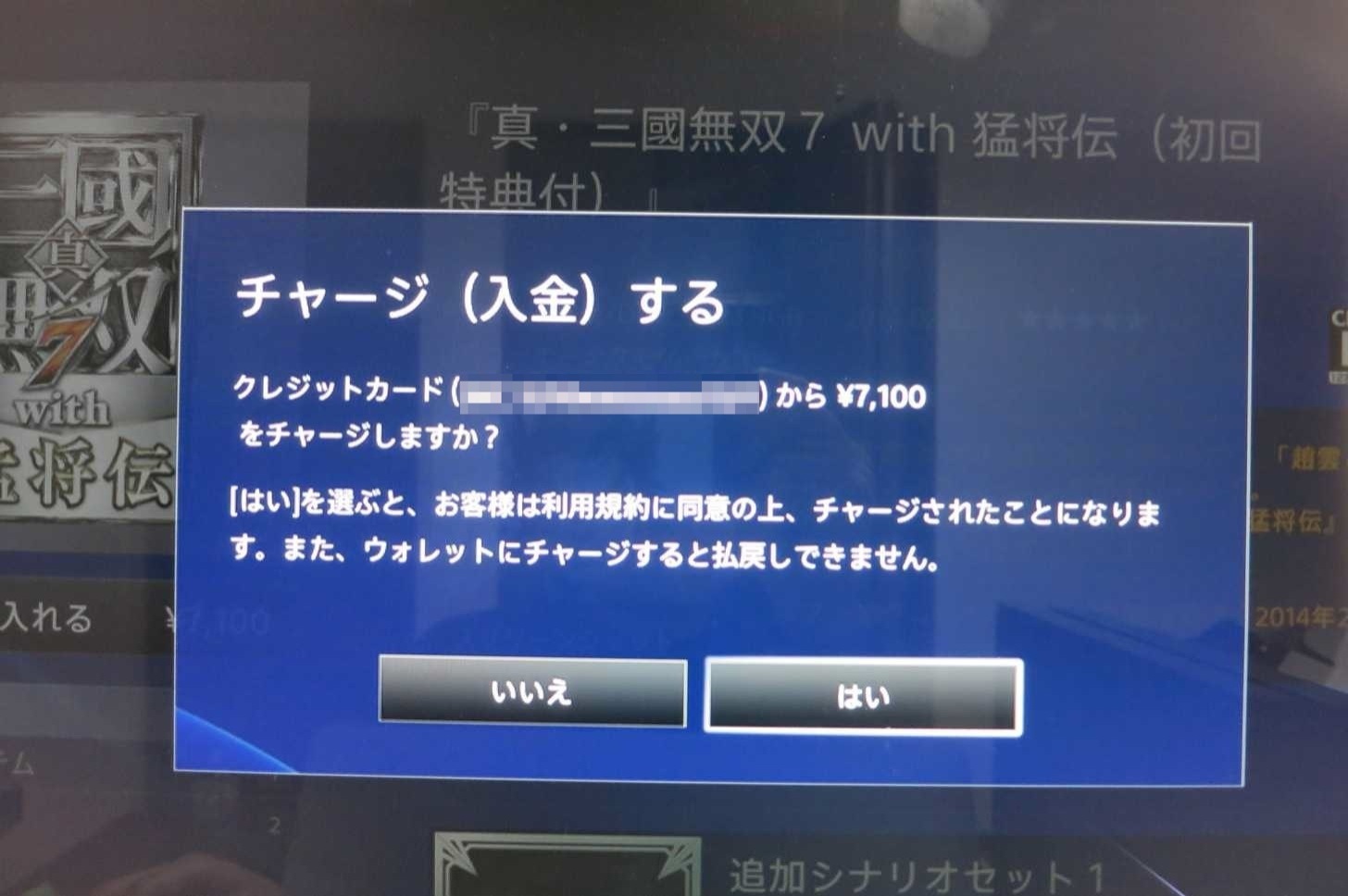
チャージしますか?と出るのではいを押します。
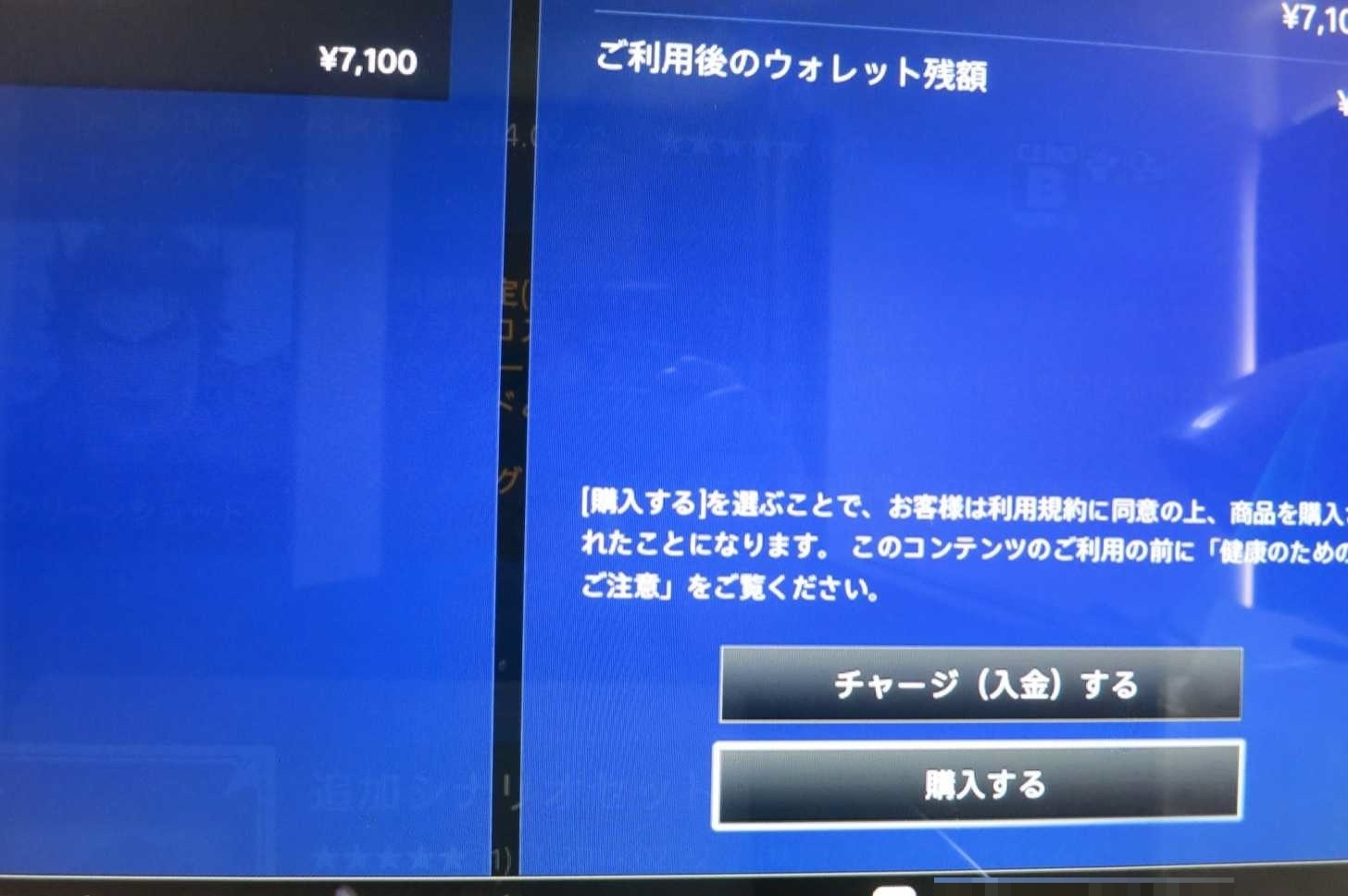
チャージが完了しましたので、購入するを押します。
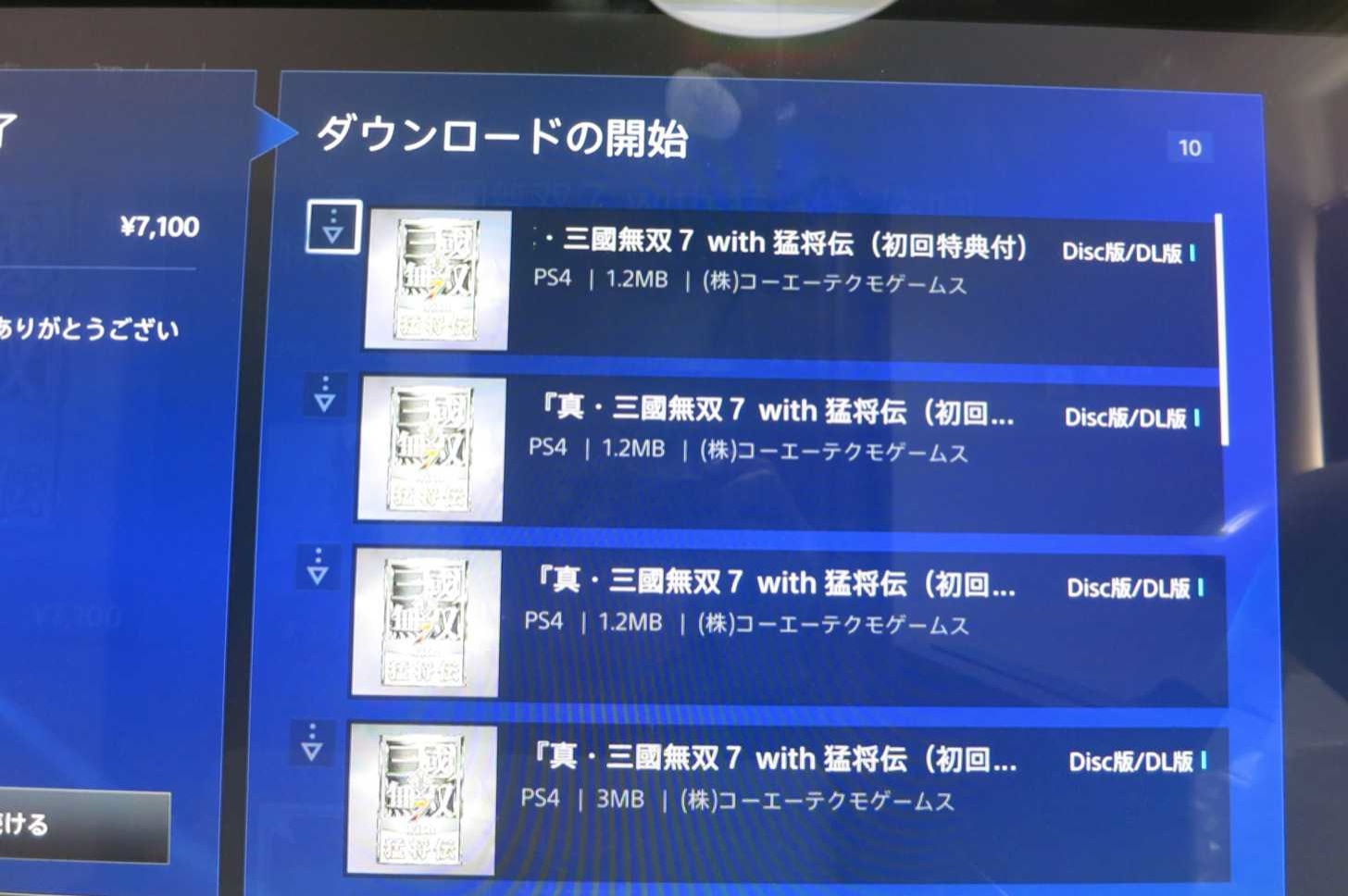
するとダウンロードが開始されます。PSボタンを押しましょう。
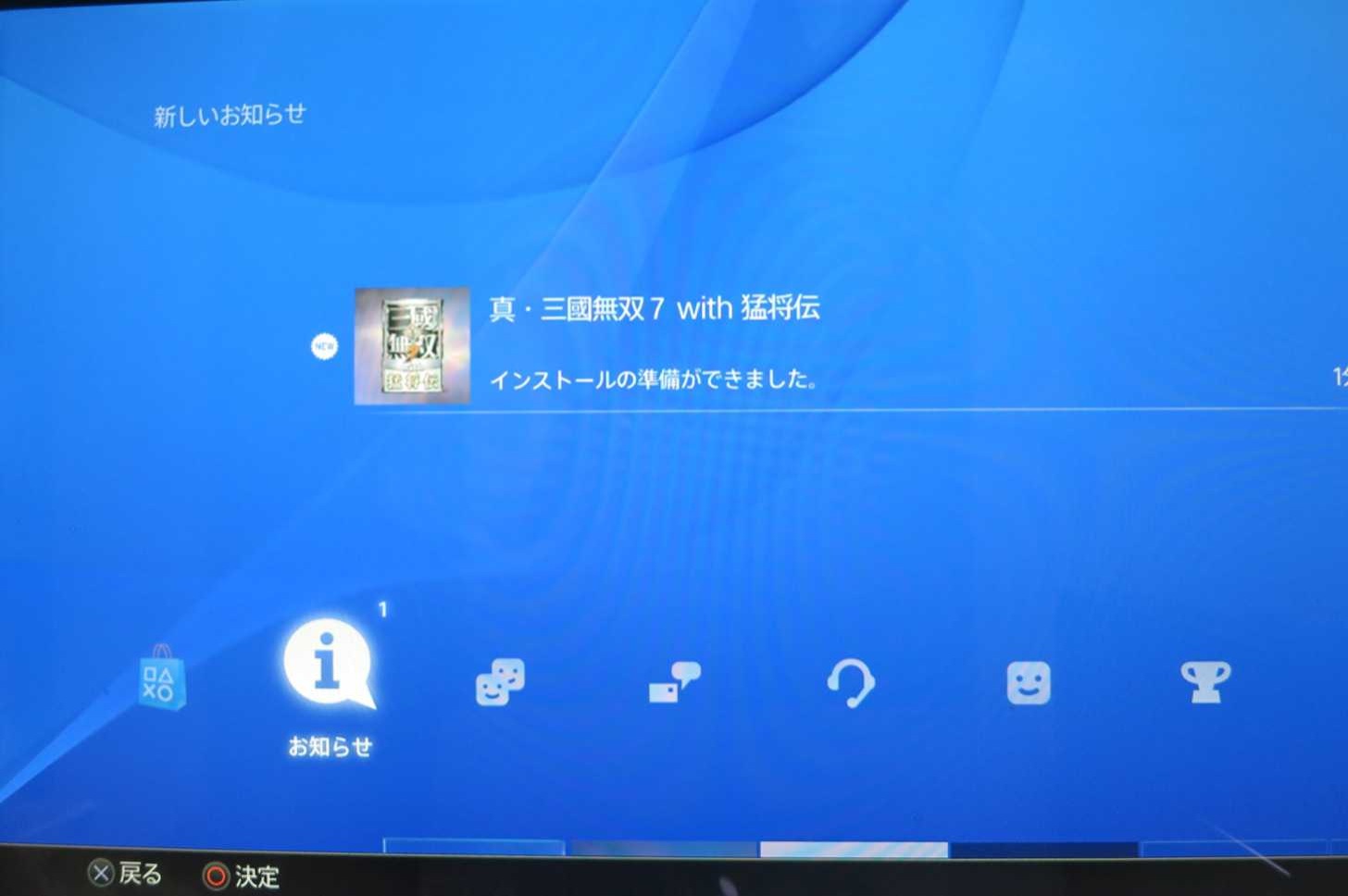
PS4のメニュー画面の左から2番目にあるお知らせを押します。
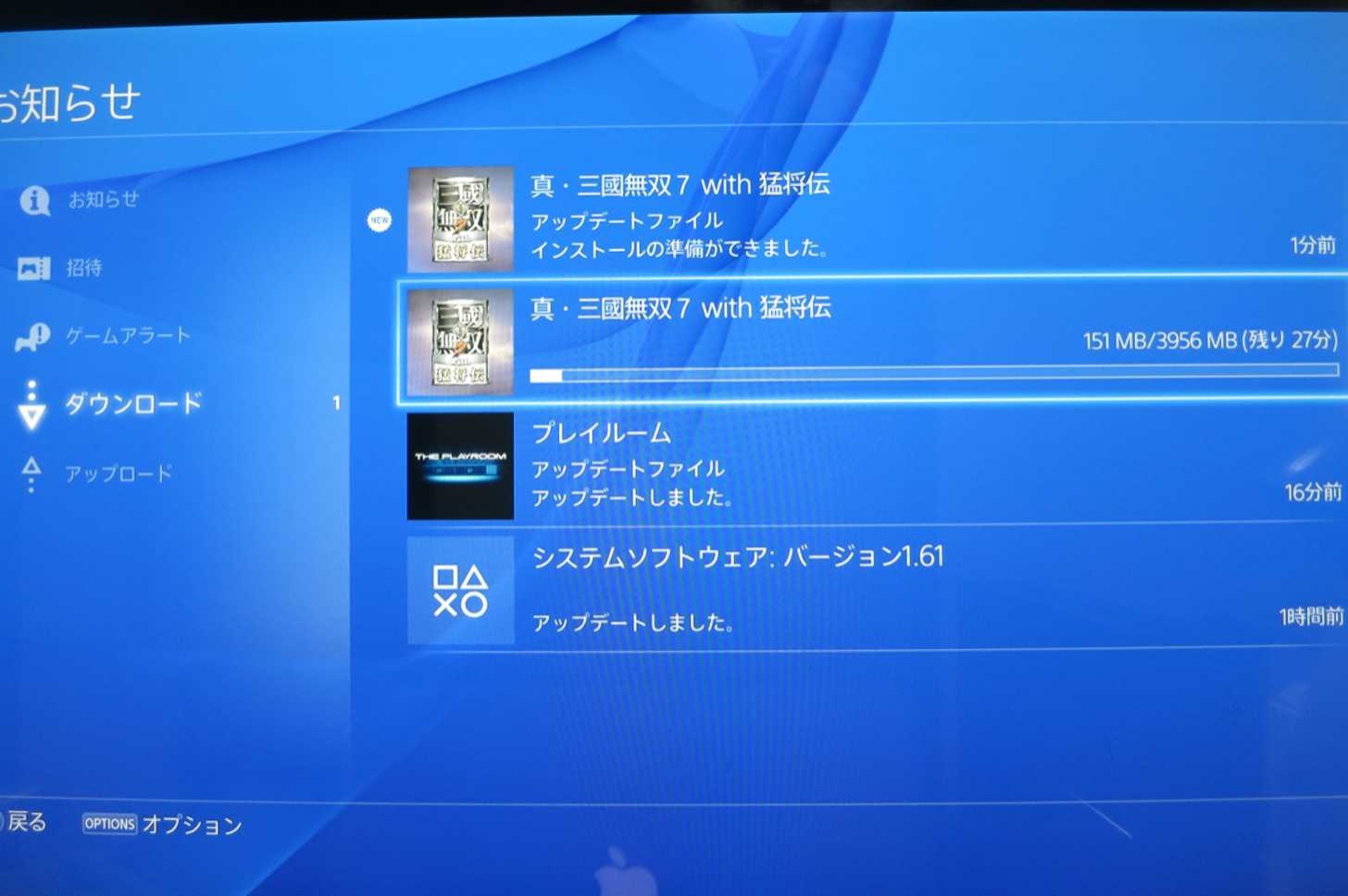
ダウンロードメニューで、先ほど購入したゲームがあとどのくらいでダウンロードできるか把握できます。
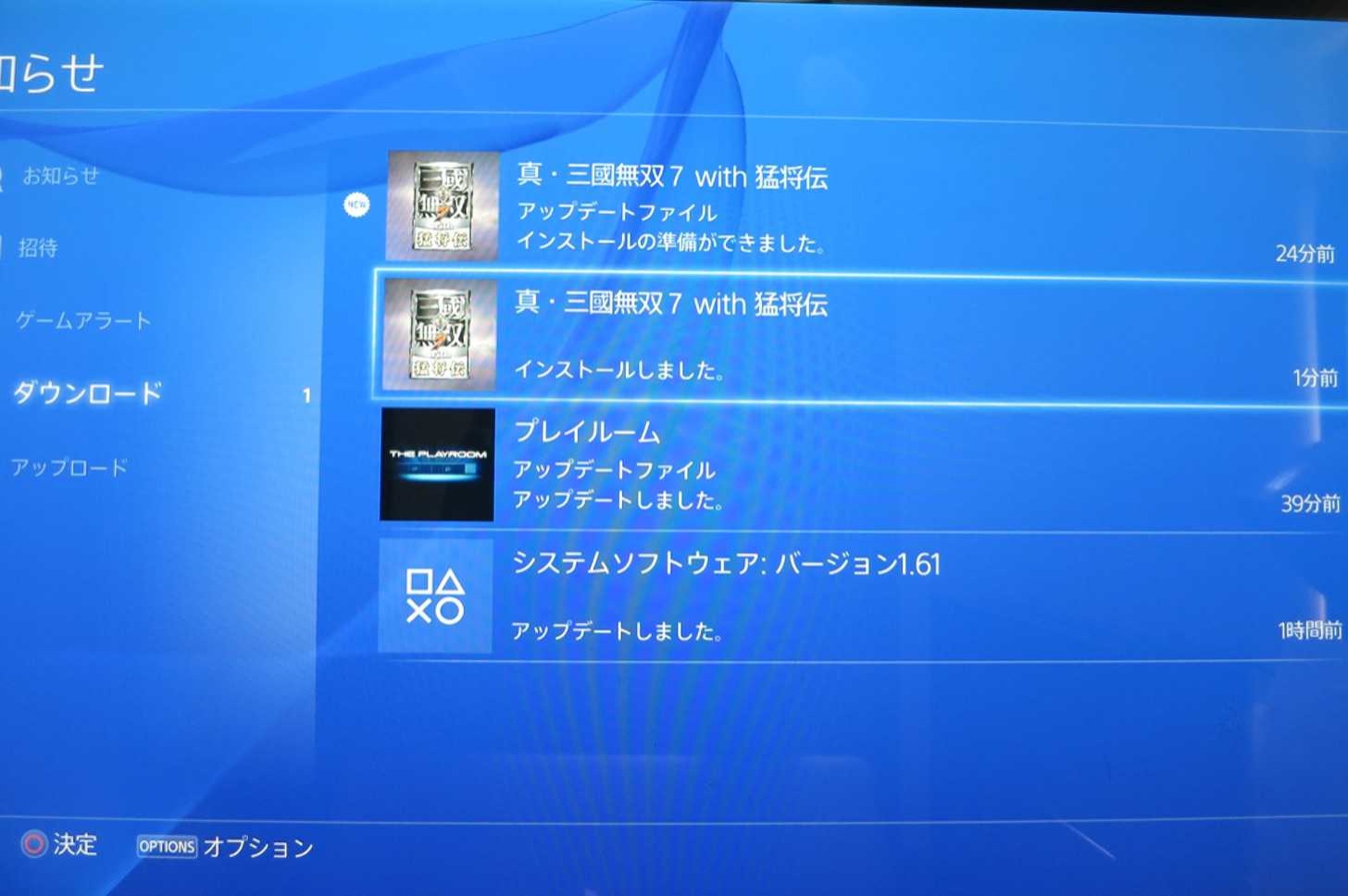
インストールしましたとでれば完了です。
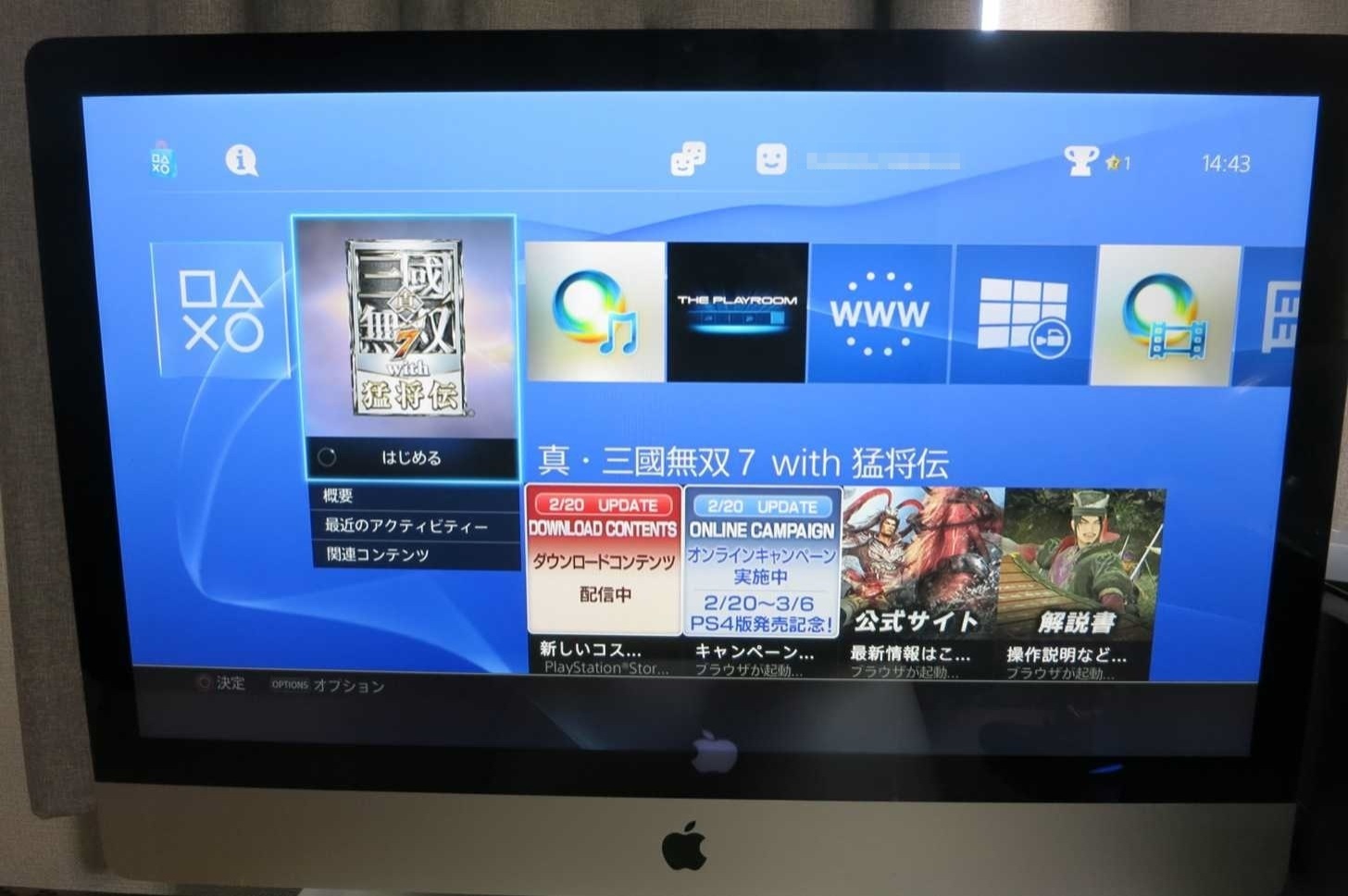
PS4のホーム画面にいけばゲームが表示されているはずですのでそれを押しましょう。ホーム画面にあるライブラリーからもゲームを起動できます。

無事、起動したらゲーム購入完了です!ぞんぶんに楽しんで下さい!
あとがき。
当方、PS3をすっとばしてPS4を購入したので、コンシューマー機でゲームをダウンロード出来てしまうというのにちょっと感動してしまっております。(笑)
まぁこれから、「明日FFの発売日や!予約してないけど売り切れないかな!?おかん!ちょっと町外れのゲームソフト屋まで連れてってくれや!近所のゲームソフト屋においてないんよ!」という子供がいなくなるかと思うとちょっと寂しい気もしないでもないですが。
なんか未来やなぁ。。。未来やで。。。
【関連】iMacにPS4を接続してゲームをプレイすることに成功したなう
【関連】PS4でWi-Fi(無線LAN)経由でインターネット接続する設定方法
【関連】PS4の画質(解像度)を設定する方法。


